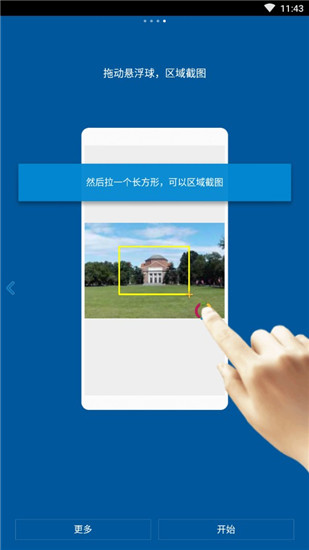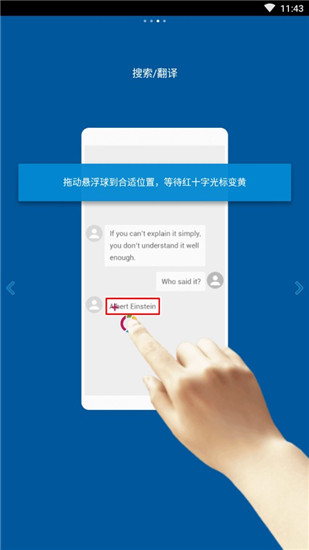FV悬浮球 v1.4.5 安卓版
介绍
|
FV悬浮球是一个神奇的浮动按钮!可以节省点击次数,一个手势可以代替很多操作,切换应用,随意截图,写多种功能,非常实用。用一个浮动按钮,就可以实现各种神奇的功能,一个简单的手势就可以立刻省去你80%繁琐的操作。兼容浏览器、文件管理器、浮动窗口、搜索引擎、应用管理、手写识别程序,拥有100多个常用功能,使用机器智能,这里有很多功能可以帮助你更好地管理和控制手机。只需一个手势就可以调动手机的多功能工具。很实用。浏览网页时,可以随时随地截取屏幕内容。截取的内容将自动保存到相册中。当你发现任何漂亮的图片,你都可以轻松截取;通过添加特定的滑动手势,可以快速找到需要的文件内容,一个手势就可以完成复杂的操作,使操作更加容易。 软件功能 1.一个手势,是否需要一个截屏神器,可以随意走一圈,捕捉视频中的区域,自动识别,一键分享? 2、一个手势,随意滑动几下,就能找到你需要的文件内容? 3、一个手势,直接在软件中就可以完成翻译、导航、搜索、电话查询? 4.一个手势可以代替所有的系统按钮,比传统的虚拟按钮更强大,更容易操作? 5.一个手势,一个按钮切换应用,一个按钮跳转到刚才用的购物网站?一键搜索各种网站? 6.FV悬浮球,利用你手机的智能,节省你80%的操作,让所有操作变得简单!更多等待你去发现! 软件特色 1、极简主义:单手操作,一个手势就能完成复杂的操作 2、功能强大:体积小,容纳浏览器、文件管理器、浮动窗口、搜索引擎、应用管理、手写识别等强大功能。 3、智能化:充分利用机器智能,自动识别、自动分拣、自动分类,越精确, 4、免费:完全免费,支持Android 4.1及以上,少数功能只支持5.0以上的系统。 使用说明 1.如何使用fv悬浮球?Fv浮球教程: 首先是下载安装,打开fooview软件。为了防止被后台打死,需要先设置反杀。这里以miui8为例,其他略有不同。有些rom有自己的查杀软件,没有办法加到白名单里,只能给官方反馈。 打开安全中心并单击授权管理。 单击自启动将fooview添加到自启动。这样可以防止后台杀死软件。 然后返回上一步,点击“应用授权”,打开fooview的所有权限。包括录音权,否则不会录音。 设置完毕,回到桌面。这时,桌面上出现一个圆圈,是fooview图标。按住此图标并将其拉到任何位置。我们可以看到一个红色的盒子。这个时候你就不截图了,就等它变黄拖位置截图。如果您的图片中有文字,fooview图标将在您释放它时被提取。然后根据自己的需要选择相应的选项。 2.长截屏法 首先,这次你需要用两个手指操作。首先用一个拇指按住fooview,然后会在一侧弹出一个菜单。然后另一个手指点击长屏幕截图符号。这时,你可以松开你的两个手指。 然后,如果你想截图,就去那个app,点击底部的加号,拍第一张。再次点击加号,屏幕会先向下滑动,然后自动捕捉下一张图片。看到右上角已经有小图了。即截取的屏幕没有拼接在一起。点击小图,可以进入另一个界面设置文字等等。 抓图后,点击左上角的钩子取消。 3.记录屏幕的方法 同样,首先用一个手指按住fooview图标。另一个手指选择录制屏幕。 还有两种方式记录屏幕,即在全屏记录区记录屏幕。根据自己的需要选择,点击开始录制屏幕。 录完屏幕后,我们可以摇动手机或按下面的电源按钮停止录屏幕。 记录屏幕位置,拉起浮球,点击设置,查看记录屏幕的文件位置。 |